스케치의 기본 설정을 지정합니다.
액세스
파일  옵션
옵션 스케치 탭
스케치 탭
2D 스케치 기본 설정
구속조건 설정
설정
스케치 구속조건 및 치수의 화면표시, 작성, 추정, 완화 끌기 및 과도한 구속에 대한 설정을 제어합니다. 완화 모드 설정에서 완화 끌기 중에 제거할 구속조건을 선택하고, 구속조건 추정 옵션을 해제하여 구속조건을 자동으로 작성하지 않도록 선택할 수 있습니다.
스플라인 맞춤 방법
점 사이에서 스플라인 곡선의 변이를 설정합니다. 스플라인 해석의 초기 형식을 결정합니다.
- Standard
-
맞춤 방법을 설정하여 점 사이에서 부드럽게 연속성(G3 최소)을 가진 스플라인을 작성합니다. 클래스 A 표면에 적합합니다.
- AutoCAD
-
맞춤 방법을 설정하여 AutoCAD 맞춤 방법(G2 최소)을 사용하여 스플라인을 작성합니다. 클래스 A 표면에 적합하지 않습니다.
- 최소 에너지
-
맞춤 방법을 설정하여 부드럽게 연속성(G3 최소)과 양호한 곡률 분포를 가지는 스플라인을 작성합니다. 클래스 A 표면에 적합합니다. 가장 크기가 큰 파일을 계산 및 작성하는 데 가장 시간이 오래 걸립니다.
주: 기존 스플라인의 스플라인 인장을 조정하는 경우 스플라인을 작성하는 데 사용된 맞춤 방법에 관계 없이 최소 에너지 맞춤 방법으로 변환됩니다. - 최소 에너지 - 기본 인장
-
슬라이더 막대를 2D 스플라인의 사전 결정된 견고성 또는 느슨한 정도로 설정합니다. 표준 또는 AutoCAD 맞춤 방법을 사용하여 작성된 2D 스플라인이 최소 에너지 스플라인으로 변환된 경우 슬라이더 설정이 사용됩니다.
주: 2D 또는 3D 스케치에서 상황에 맞는 메뉴 옵션 스플라인 인장이 슬라이더 막대가 있는 대화상자를 표시합니다. 이 대화상자를 사용하여 응용프로그램 옵션 설정에 관계 없이 스플라인 인장을 조정합니다. 2D 스플라인의 경우 스플라인 인장 대화상자에서 기본값을 클릭하여 현재 인장 설정을 응용프로그램 옵션에 씁니다.
화면표시
스케치할 때 좌표계와 그리드의 도면요소를 표시할 수 있게 설정합니다. 도면요소를 표시하려면 확인란을 선택하고 도면요소를 숨기려면 확인란의 선택을 취소합니다.
 옵션 패널
옵션 패널  문서 설정
문서 설정  스케치 탭을 클릭합니다.
스케치 탭을 클릭합니다.
- 그리드 선
-
스케치에서 그리드 선의 화면표시를 설정합니다.
- 작은 그리드 선
-
스케치에서 보조 또는 가는 그리드 선의 화면표시를 설정합니다.
- 축
-
스케치 평면 축의 화면표시를 설정합니다.
- 좌표계 지시자
-
스케치 평면의 좌표계 화면표시를 설정합니다.
헤드업 디스플레이
헤드업 디스플레이(HUD) 사용
헤드업 디스플레이는 스케치 형상을 작성할 때 숫자 값과 각도 값을 직접 값 입력 상자에 입력할 수 있도록 다이나믹 입력을 활성화합니다. 설정 버튼을 클릭하여 헤드업 디스플레이 설정 대화상자를 열고 설정을 변경합니다.
헤드업 디스플레이 설정 대화상자
- 포인터 입력 사용
-
포인터 입력을 활성화할 경우 스케치 요소의 시작점이 커서 근처의 값 입력 상자에 직교 좌표(X 및 Y 값)로 표시됩니다. 포인터 입력을 비활성화하면 스케치 요소 시작점의 좌표 화면표시가 꺼집니다.
- 포인터 입력 옵션
-
이 옵션을 사용하면 스케치 요소 시작점에 대해 직교 좌표와 극좌표 간을 전환합니다.
- 직교 좌표
-
이 옵션을 선택할 경우 스케치 요소의 시작점이 스케치 원점(X = 0, Y = 0)을 기준으로 한 X 및 Y 값으로 표시됩니다. 기본 설정입니다.
- 극좌표
-
이 옵션을 선택할 경우 스케치 요소의 시작점이 스케치 원점(X = 0, Y = 0)을 기준으로 한 길이(L)와 각도(A) 값으로 표시됩니다.
- 가능한 경우 치수 입력 사용
-
이 옵션을 활성화할 경우 그리는 스케치 요소 유형에 따라 일반 직교 좌표와 극좌표를 함께 사용하여 값이 입력됩니다. Tab 키를 눌러 값 입력 필드 간을 전환할 때 스케치 형상에 치수가 자동으로 배치됩니다.
이 설정을 사용하지 않을 경우 증분 X 및 증분 Y 직교 좌표만을 사용하여 값이 입력됩니다. 즉, 극좌표를 사용할 수 없습니다. Tab 키를 눌러 값 입력 필드 간을 전환할 때에도 스케치 형상에 치수가 배치되지 않습니다.
치수 입력 옵션
- 직교 좌표
-
이 옵션을 선택할 경우 양의 직교 X 및 Y 좌표와 음의 직교 X 및 Y 좌표가 둘 다 입력됩니다. 마지막 클릭 점을 기준으로 값이 계산됩니다.
- 극좌표
-
이 옵션을 선택할 경우 그리는 스케치 요소 유형에 따라 일반 직교 좌표와 극좌표를 함께 사용하여 값이 입력됩니다. 마지막 클릭 점을 기준으로 값이 계산됩니다. 기본 설정입니다.
그리드로 스냅하기
스케치 작업에 대해 스냅 동작을 설정합니다. 스냅을 키려면 확인란을 선택하고 스냅을 끄려면 확인란의 선택을 취소합니다.
곡선 작성시 모서리 자동투영
기존 선을 "긁어서" 기존 형상을 선택하여 현재 스케치에 투영하는 기능을 사용합니다. 해당 선은 참조 형상으로 투영됩니다. 자동투영을 사용하려면 확인란을 선택하고 사용하지 않으려면 확인란의 선택을 취소합니다.
스케치 작성 및 편집을 위한 모서리 자동투영
새 스케치를 작성할 때 선택된 면의 모서리를 스케치 평면에 참조 형상으로 자동투영합니다. 새 스케치 및 편집된 스케치에 대해 참조 형상을 자동으로 작성하려면 확인란을 선택합니다. 새 스케치에 대해 참조 형상을 작성하지 못하게 억제하려면 확인란의 선택을 취소합니다.
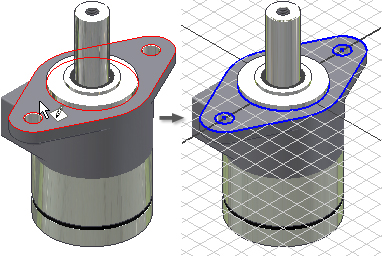
구성 형상으로 객체 투영
선택하는 경우 형상을 투영할 때마다 형상이 구성 형상으로 투영됩니다. 기본적으로 이 옵션은 선택취소되어 있습니다.
스케치 작성 및 편집 시 스케치 평면 보기
선택한 경우 스케치 평면이 새 스케치에 대한 뷰와 평행하도록 그래픽 창 방향을 다시 정합니다. 뷰 방향에 관계 없이 선택한 스케치 평면에서 스케치를 작성하려면 확인란의 선택을 취소합니다.
- 부품 스케치를 작성하거나 편집할 때
- 부품에서 구성요소를 작성하거나 편집할 때
- 조립품 내에서 부품의 내부 편집을 수행하는 동안
조립품 환경은 조립품 스케치를 작성하거나 편집할 때 보기 동작을 제어합니다.
스케치 작성 시 부품 원점 자동투영
새 스케치에 투영된 부품 원점에 대한 기본 설정을 지정합니다. 이 확인란은 기본으로 선택됩니다. 원점을 수동으로 투영하려면 확인란의 선택을 취소합니다. Inventor 조립품 스케치를 사용할 수 없습니다.
점 정렬
이 옵션을 선택하면 새로 작성한 형상의 끝점과 기존 형상 점 간의 정렬을 추정합니다. 추정된 정렬을 나타내는 임시 점선이 표시됩니다.
선택하지 않은 경우에는 스케치 명령을 사용하는 동안 해당 점 위에 커서를 움직여서 특정 점에 비례하여 추정된 정렬을 임시로 호출할 수 있습니다.
이미지 삽입 동안 기본적으로 링크 옵션 사용
이미지 삽입 대화상자에서 링크 확인란을 사용 또는 사용하지 않도록 기본값을 설정합니다. 링크 옵션을 사용하면 이미지 변경 사항이 Inventor에서 업데이트될 수 있습니다.
스케치 형상의 초기 치수 자동 축척
스케치 피쳐의 자동 축척을 제어합니다(자동 축척).
자동 축척을 사용하면 첫 번째 치수를 추가하는 동안 스케치의 원래 쉐이프가 유지됩니다. 스케치 원점과 형상 간의 거리를 자동으로 축척하지 않으려면 이 옵션을 선택취소합니다.
3D 스케치
3D 선 작성으로 자동 절곡부
접하는 구석 절곡부를 스케치하면서 3D 선에 자동으로 배치합니다. 기본 설정은 끄기입니다. 구석 절곡부를 자동으로 배치하려면 확인란을 선택합니다. 구석 절곡부를 자동으로 작성하지 못하게 억제하려면 확인란의 선택을 취소합니다.
스케치 화면표시
음영처리된 모형을 통해 표시된 스케치의 불투명도 설정은 음영처리된 모형 형상을 통해 보이는 스케치 형상의 불투명도를 제어합니다. 기본 설정은 0%로, 음영처리된 모형 형상을 통해 스케치 형상이 완전히 가려집니다. 음영처리된 형상을 통해 스케치 형상이 보이도록 하려면 이 값을 변경합니다.
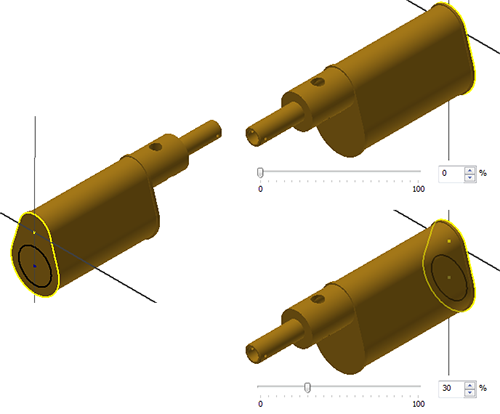
가져오기
- 가져오기
- .xml 파일에서 응용프로그램 옵션 설정을 가져옵니다. 가져오기를 클릭하여 열기 대화상자를 표시합니다. 원하는 파일을 탐색한 다음 열기를 클릭합니다.
- AutoCAD 관련 설정 사용
- AutoCAD 설정과 유사한 느낌을 제공합니다.
- Inventor 설정 사용
- 기본 응용프로그램 옵션 설정이 설치됩니다.
내보내기
- 내보내기
- 현재 응용프로그램 옵션 설정을 .xml 파일로 저장합니다. 내보내기를 클릭하여 다른 이름으로 사본 저장 대화상자를 표시합니다. 파일 위치를 선택하고 파일 이름을 입력한 다음 저장을 클릭합니다.
가져오기 및 내보내기 작업을 위한 기본 설치 위치에 대한 참고 사항: Users₩[로그인]₩AppData₩Local₩Autodesk₩Inventor [버전]₩Preferences.